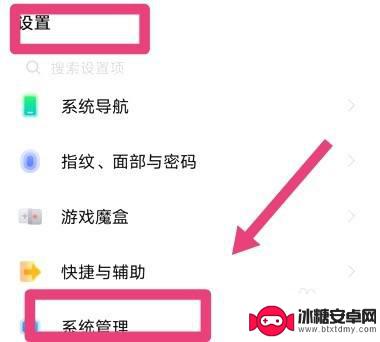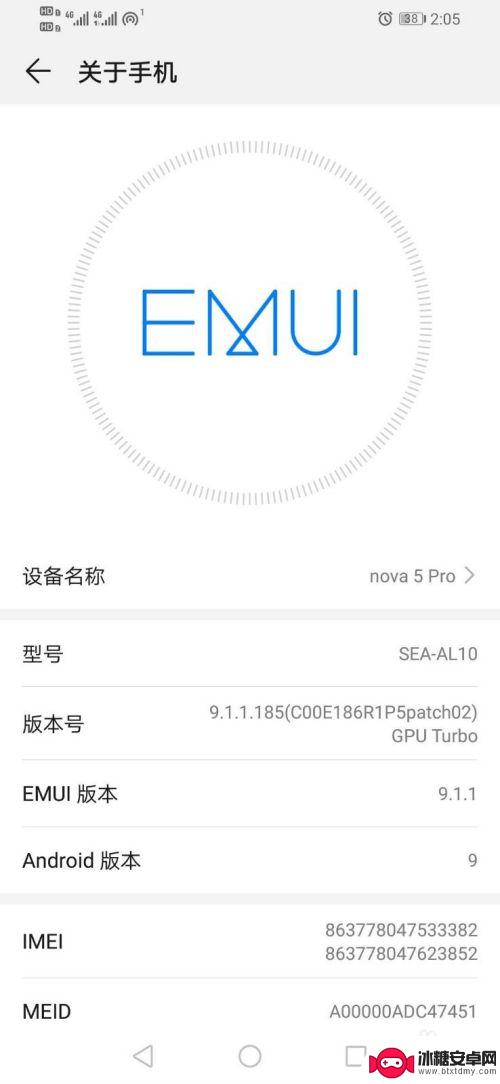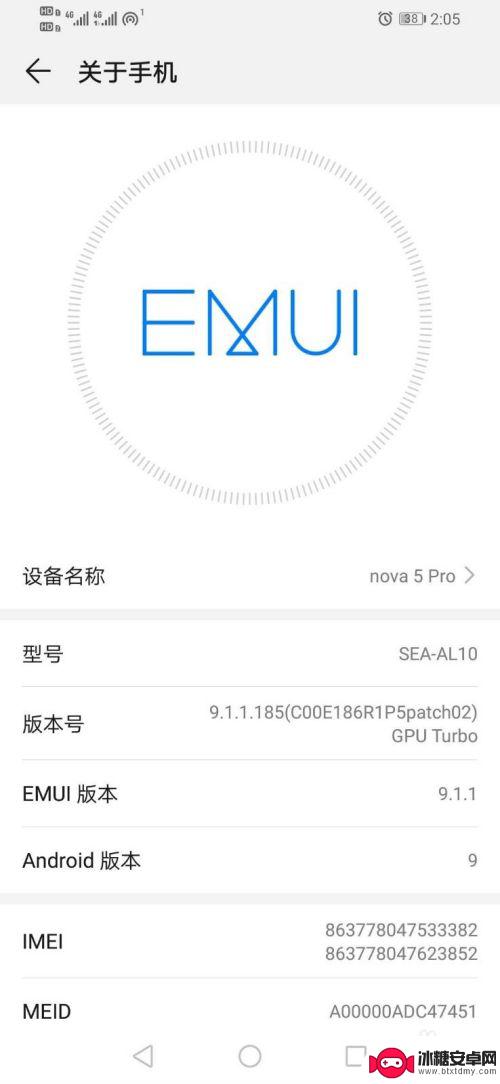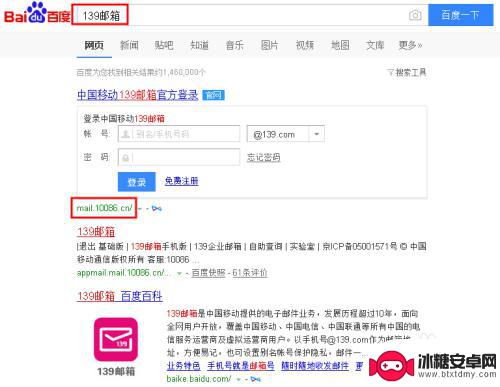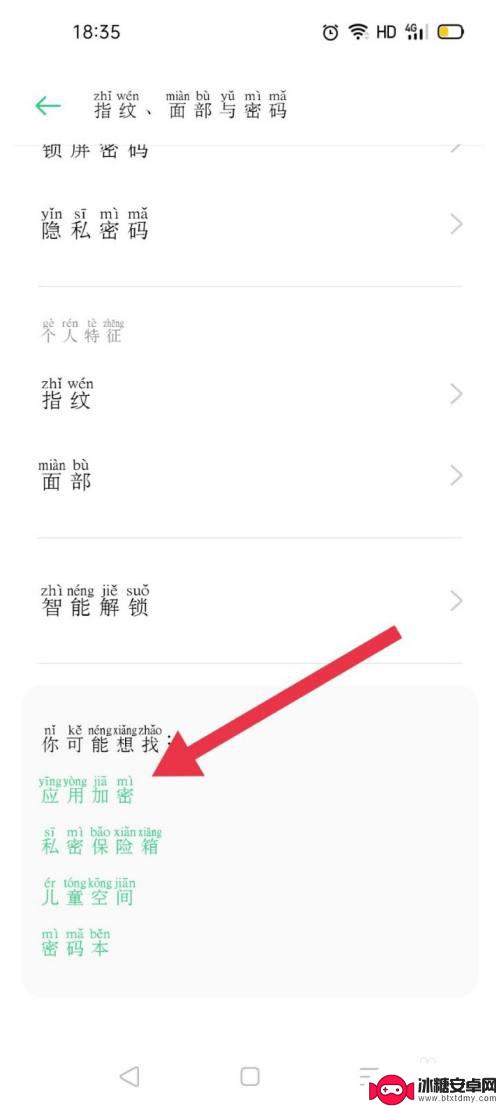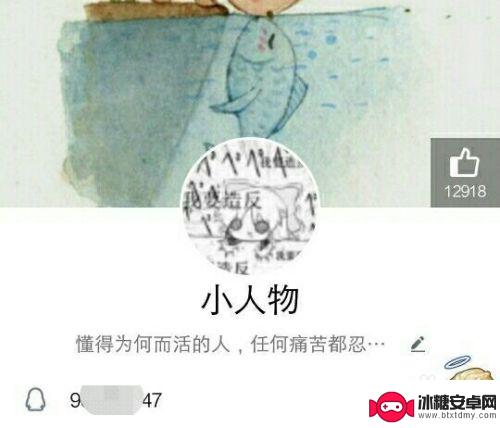怎么在设置里找出手机密码 华为手机自动保存电子邮箱账号和密码的步骤
在现代社会手机已经成为我们生活中不可或缺的一部分,为了保护个人隐私和信息安全,很多人都会在手机上设置密码。有时候我们可能会忘记自己设置的密码。幸运的是华为手机为我们提供了一种便捷的方式来找回密码,即通过自动保存的电子邮箱账号和密码来重设手机密码。在本文中我们将探讨在华为手机的设置里找出手机密码的步骤,帮助您解决忘记密码的困扰。
华为手机自动保存电子邮箱账号和密码的步骤
方法如下:
1.首先准备一部华为手机,这里以华为nova Pro 5为例,如图
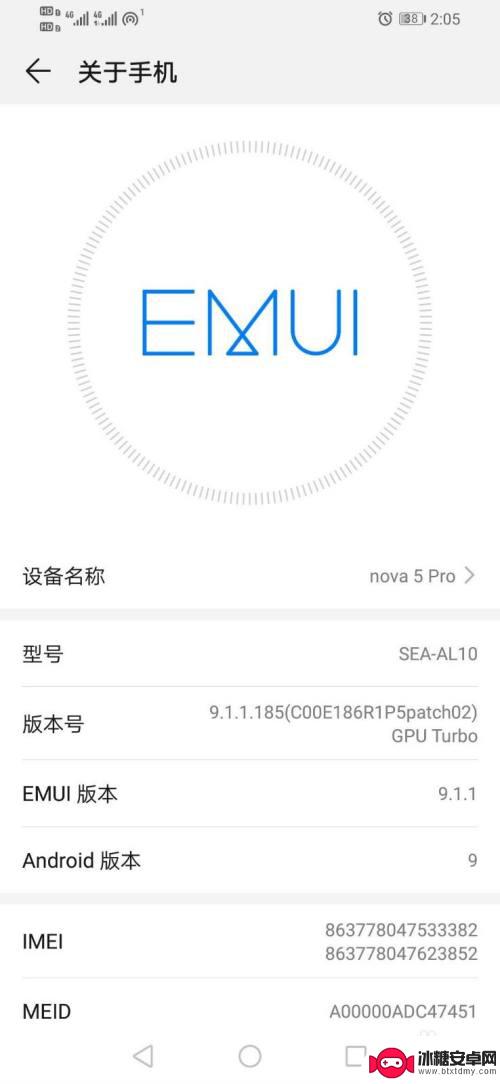
2.解锁手机之后,找到手机“设置”图标,如图
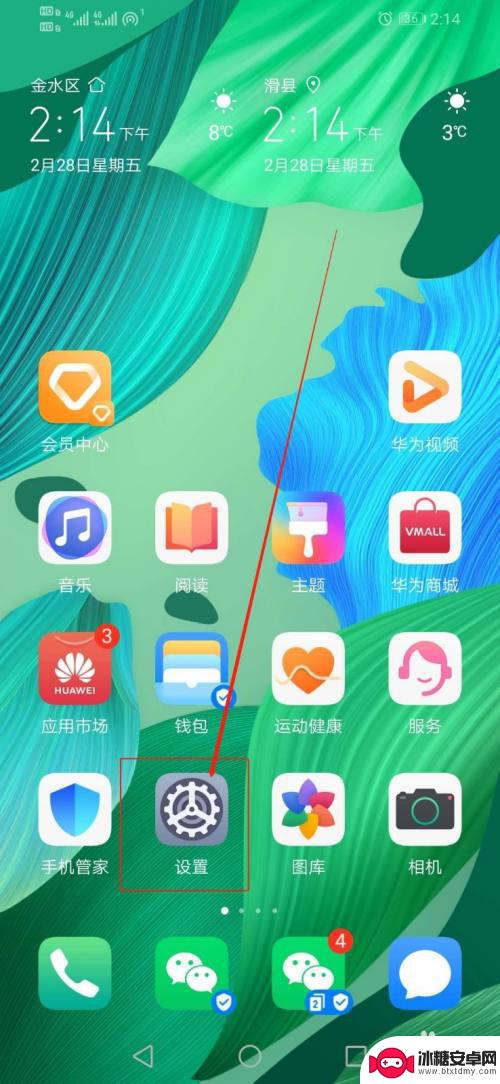
3.在“设置”中,向上滑手机,找到“安全”,如图
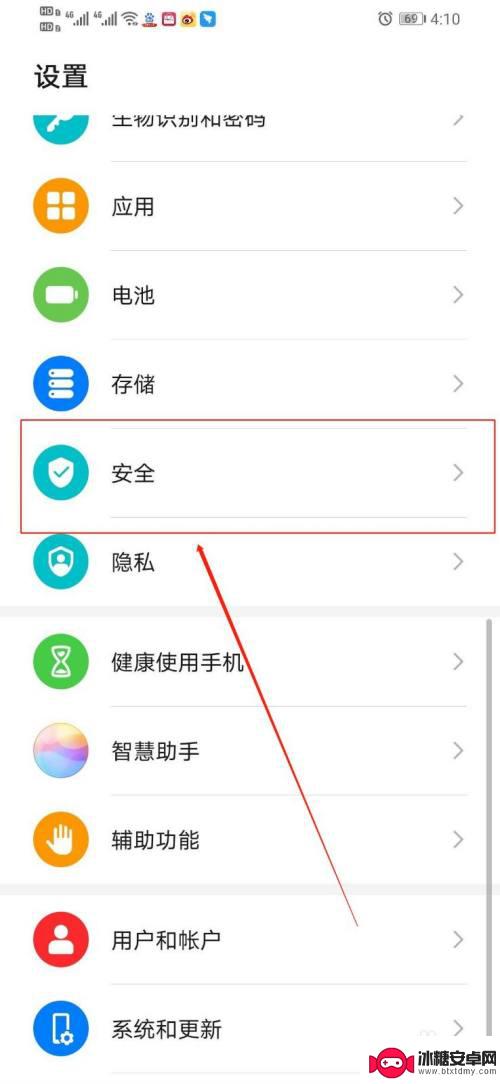
4.打开“安全”之后,在该界面找到“密码保险箱”,如图
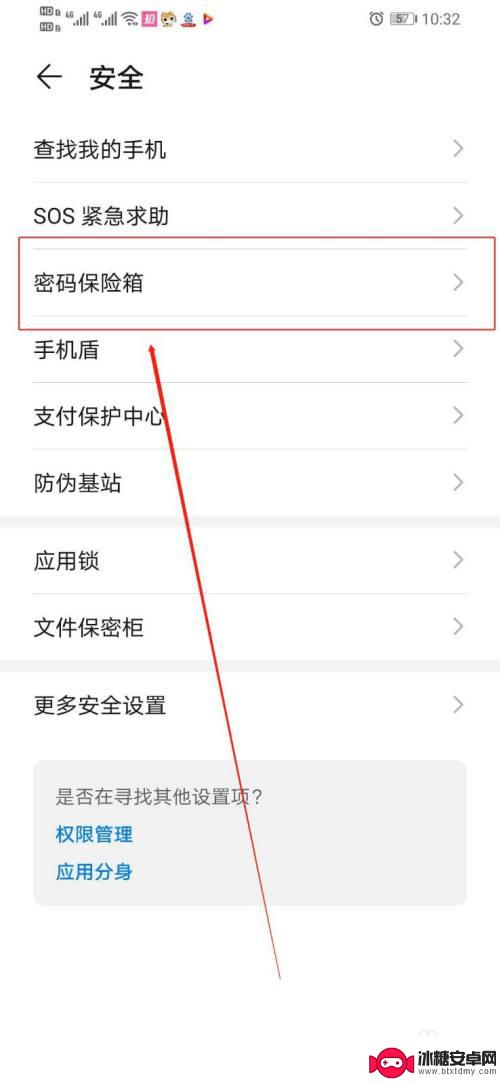
5.点开“密码保险箱”,在该界面找到“应用管理”,点开
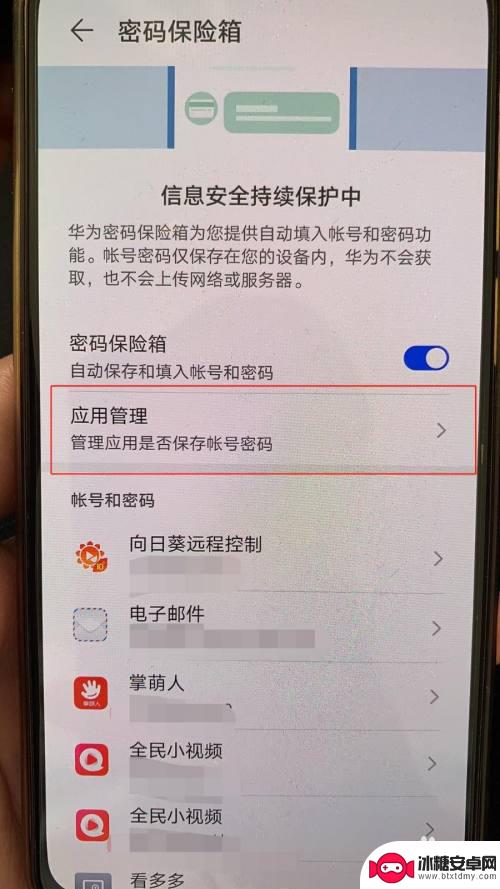
6.点开“应用管理”,在该界面找到“电子邮箱”。将其后边的开关条打开即可。如图
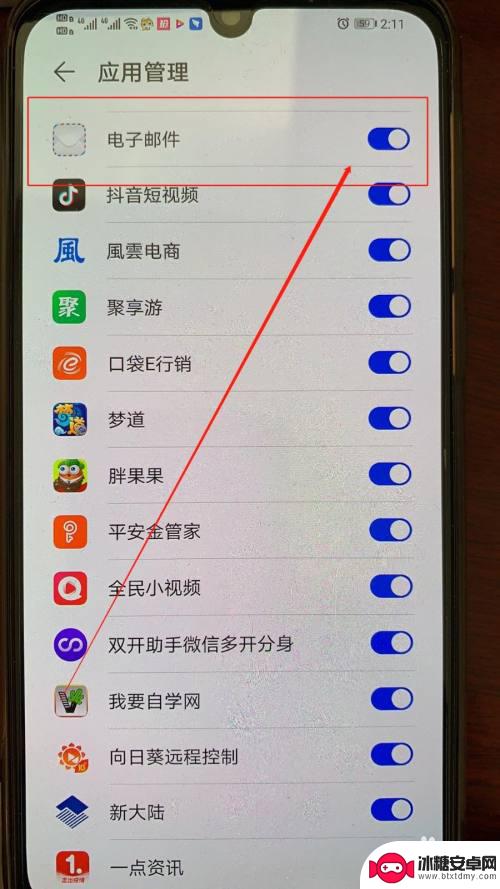
以上就是如何在设置里找出手机密码的全部内容,对于不清楚的用户,可以参考以上小编的步骤进行操作,希望能帮助到大家。
相关教程
-
vivo保存的账号密码如何查看 vivo手机自动保存密码功能在哪里设置
在使用vivo手机时,我们经常会遇到需要查看保存的账号密码的情况,vivo手机是如何自动保存密码的呢?在vivo手机上,我们可以通过设置中的特定选项来查看保存的账号密码。通过简...
-
手机保存密码哪里设置 华为手机应用密码自动保存功能怎么开启
在日常生活中,手机已经成为我们不可或缺的一部分,我们会在手机上存储各种重要的信息,其中包括各种账户的密码,手机保存密码的设置又在哪里呢?对于华为手机用户来说,如何开启应用密码自...
-
如何查看华为手机已保存的密码 华为手机应用密码保存位置
在日常生活中,我们经常会使用手机来存储各种重要信息,其中包括各种账号密码,对于华为手机用户来说,如何查看已保存的密码就成为了一个常见问题。华为手机应用密码保存在哪里?如何找到这...
-
139手机邮箱注册 移动139邮箱登陆步骤
139手机邮箱是中国移动推出的一款手机邮箱服务,为用户提供便捷的邮件收发功能,注册139手机邮箱并登录邮箱账号是使用该服务的第一步。在注册完成后,用户只需按照指引输入手机号码和...
-
华为手机相册密码怎么解除 相册密码关闭步骤
华为手机相册密码是一种保护私密照片和视频的重要功能,但有时候我们可能会忘记密码或者想要关闭这个功能,解除相册密码的步骤其实非常简单,只需要进入相册设置界面,找到密码设置选项,输...
-
qq邮箱号在哪里看得到 如何查看自己的QQ邮箱号码
在使用QQ邮箱时,有时候我们会忘记自己的QQ邮箱号码,如何查看自己的QQ邮箱号码呢?其实很简单,只需登录QQ邮箱后,点击邮箱账号头像或者设置选项,就可以在相应的位置找到自己的Q...
-
手机怎么设置清空内存 小米手机后台内存自动清理设置方法
手机的内存是手机运行速度和流畅度的关键因素之一,随着时间的推移,手机内存中会积累大量的垃圾文件和缓存数据,导致手机运行变得缓慢,为了解决这个问题,我们可以通过设置来清理手机内存...
-
手机屏幕旋转一下怎么设置 手机屏幕自动旋转设置教程
当我们使用手机时,经常会遇到屏幕旋转的问题,有时候我们希望手机屏幕能够根据我们的操作自动旋转,但有时候又希望固定屏幕方向。如何设置手机屏幕的旋转功能呢?接下来我们将会介绍手机屏...
-
荣耀手机下载后怎么解锁 华为荣耀手机面部识别解锁步骤详细指导
华为荣耀手机作为一款备受用户青睐的智能手机,其面部识别功能为用户提供了更便捷的解锁方式,通过简单的设置和操作,用户可以轻松地利用面部识别功能解锁手机,保护个人隐私和信息安全。接...
-
华为手机设置键怎么设置 华为手机按键震动设置
华为手机作为一款备受欢迎的智能手机品牌,其设置键功能十分丰富,在日常使用中很多用户可能会遇到如何设置华为手机按键震动的问题。为了满足用户个性化的需求,华为手机提供了多种按键震动...